Comment compter / additionner des nombres ou des lignes impairs / pairs dans Excel?
S'il y a une plage de nombres dans votre feuille de calcul qui contient à la fois des nombres impairs et des nombres pairs, mais maintenant, vous devez compter ou additionner uniquement les nombres impairs ou pairs. Comment pourriez-vous terminer cette tâche rapidement dans une feuille de calcul Excel?
Compter les nombres impairs ou pairs avec des formules dans Excel
Somme des nombres impairs ou pairs avec des formules dans Excel
Somme des lignes paires ou impaires avec des formules dans Excel
Compter/moyenne/somme des lignes paires ou impaires avec Kutools for Excel ![]()
Compter les nombres impairs ou pairs avec des formules dans Excel
Pour ne compter que les nombres pairs ou impairs dans une plage, les formules suivantes peuvent vous aider, procédez comme suit:
1. Afin de ne compter que les nombres impairs, entrez cette formule = SOMMEPROD ((MOD (A1: C8,2) <> 0) +0) dans une cellule vide, voir capture d'écran:

2. Puis appuyez Entrer et vous obtiendrez le nombre de valeurs impaires dans la plage sélectionnée.

Notes:
1. Si vous souhaitez obtenir uniquement le nombre de valeurs paires, veuillez appliquer cette formule = SOMMEPROD ((MOD (A1: C8,2) = 0) +0).
2. Dans les formules ci-dessus, A1: C8 est la plage dans laquelle vous souhaitez compter les nombres impairs ou pairs, vous pouvez la modifier selon vos besoins.
Somme des nombres impairs ou pairs avec des formules dans Excel
Si vous devez additionner tous les nombres impairs ou pairs uniquement dans une plage, vous pouvez utiliser les formules suivantes: formules normales ou formules matricielles.
1. Formules normales pour additionner les nombres pairs / impairs dans une plage:
Veuillez saisir cette formule =SUMPRODUCT(--(MOD(A1:C8,2)=1),A1:C8) dans une cellule vide, voir capture d'écran:

Et puis appuyez sur Entrer clé, toutes les valeurs impaires ont été additionnées dans la plage.

Notes: 1.Pour additionner uniquement les nombres pairs, vous pouvez utiliser cette formule: =SUMPRODUCT(--(MOD(A1:C8,2)=0),A1:C8).
2. Dans les formules ci-dessus, A1: C8 est la plage dans laquelle vous souhaitez additionner les nombres pairs / impairs.
2. Formules matricielles pour additionner les nombres pairs / impairs dans une plage
Les formules matricielles suivantes peuvent également vous aider à résoudre ce problème.
Dans une cellule vide, veuillez saisir cette formule =SUM(IF(MOD($A$1:$C$8,2)=1,$A$1:$C$8)), puis appuyez Ctrl + Maj + Entrée clés ensemble. Et vous obtiendrez le total des nombres impairs.
Pour additionner les nombres pairs, veuillez appliquer cette formule matricielle =SUM(IF(MOD($A$1:$C$8,2)=0,$A$1:$C$8)), et n'oubliez pas d'appuyer sur Ctrl + Maj + Entrée clés.
 Somme des lignes paires ou impaires avec des formules dans Excel
Somme des lignes paires ou impaires avec des formules dans Excel
Parfois, vous devez additionner une plage de cellules qui se trouvent uniquement dans des lignes paires ou impaires. Vous pouvez également utiliser des formules pour le résoudre.
1. Supposons que vous ayez les données suivantes, et maintenant pour additionner les lignes impaires dans la colonne B, veuillez saisir cette formule =SUMPRODUCT(B2:B10,MOD(ROW(B2:B10)+0,2)) dans une cellule vide. Voir la capture d'écran:
2. Puis tapez Entrer key, et toutes les valeurs des lignes impaires ont été additionnées.

Notes:
1. Pour additionner les lignes paires, veuillez utiliser cette formule =SUMPRODUCT(B2:B10,MOD(ROW(B2:B10)+1,2)).
2. Dans les formules ci-dessus, B2: B10 est la plage que vous souhaitez utiliser, vous pouvez la modifier selon vos besoins.
Compter/moyenne/somme des lignes paires ou impaires avec Kutools for Excel
Si vous avez Kutools for Excel installé, vous pouvez sélectionner rapidement les lignes ou colonnes impaires ou paires, puis afficher les calculs dans la barre d'état.
| Kutools for Excel, avec plus de 300 fonctions pratiques, rend vos travaux plus faciles. |
Après installation gratuite Kutools for Excel, procédez comme suit:
1. Sélectionnez toute la plage de lignes et cliquez sur Kutools > Sélectionnez > Sélectionnez les lignes et colonnes d'intervalle. Voir la capture d'écran:
2. Ensuite, dans la boîte de dialogue contextuelle, cochez rangées or Colonnes selon vos besoins et tapez 1 dans les deux zones de texte, décochez Sélectionnez des lignes entières. Voir la capture d'écran:
3. Cliquez Ok, maintenant toutes les lignes impaires sont sélectionnées, et accédez à la barre d'état, vous pouvez afficher les résultats de la moyenne, du comptage et de la somme.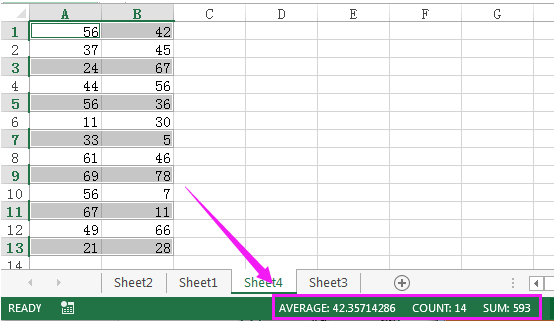
Conseil: Si vous voulez compter, faire la moyenne ou additionner les lignes paires, sélectionnez simplement toutes les lignes sauf la première ligne, puis appliquez Sélectionnez les lignes et colonnes d'intervalle.
Cliquez ici pour plus de détails sur Sélectionner les lignes et colonnes d'intervalle.
Nombre / Somme / Moyenne des lignes impaires ou d'événements
Article connexe:
Comment mettre en évidence des nombres impairs ou pairs dans Excel?
Meilleurs outils de productivité bureautique
Améliorez vos compétences Excel avec Kutools for Excel et faites l'expérience d'une efficacité comme jamais auparavant. Kutools for Excel offre plus de 300 fonctionnalités avancées pour augmenter la productivité et gagner du temps. Cliquez ici pour obtenir la fonctionnalité dont vous avez le plus besoin...

Office Tab apporte une interface à onglets à Office et facilite grandement votre travail
- Activer l'édition et la lecture par onglets dans Word, Excel, PowerPoint, Publisher, Access, Visio et Project.
- Ouvrez et créez plusieurs documents dans de nouveaux onglets de la même fenêtre, plutôt que dans de nouvelles fenêtres.
- Augmente votre productivité de 50% et réduit des centaines de clics de souris chaque jour!
